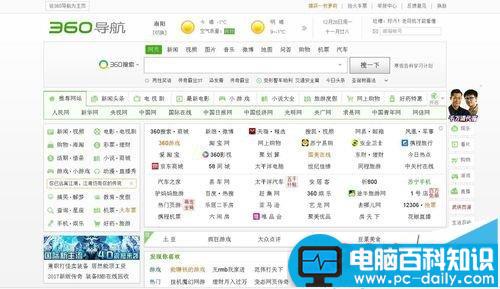我们之前的联网方式都是利用电话线连接,自从光纤普及后,全部换为光纤。之所以用这款华为光纤猫,是因为他看起来小巧精致。下面小编就给大家分享下华为(Huawei)HG8310M-GPON光纤猫的功能使用。
一、外观
1、首先,我们先来看一下华为(Huawei)HG8310M-GPON光纤猫的外观。我们可以看到一个白色的透漏着科技气息的方形光纤猫,左上角是华为的LOGO。从正面可以看到四个指示灯。分别是:电源指示灯、无线光纤网络指示灯、故障指示灯和局域网指示灯。

2、它的下面是一些插口,从左边第一个是复位按钮,还有三个插口,分别是:电源接口、内网接口和光纤接口。

3、在他的上面可以看到进网许可的进网许可号码。

4、左右两侧则为散热设置的散热通风口。

5、在华为(Huawei)HG8310M-GPON光纤猫的背面,我们可以看到华为的LOGO和光纤猫的型号、参数信息及厂商信息。

二、安装
1、首先是我们的原配电源适配器。在这里可以看到电源适配器上面的型号、试用电压电流、厂商信息和使用年限等信息。在这里要特别说明一下,必须使用原装电源适配器连接光猫,要不光纤猫容易损坏。




2、把原配的电源适配器的电源插口插在电源插座上,另一端圆头插口插在华为光纤猫的电源插口上。现在电源指示灯亮起,故障指示灯亮红色,说明光纤信号不通。


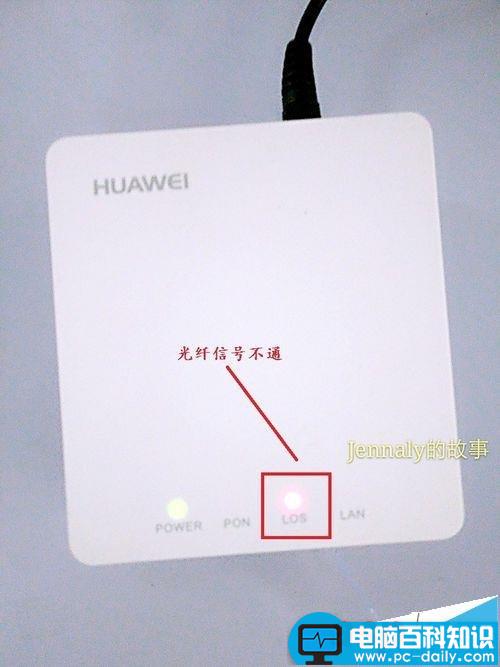
3、现在把光纤接口去掉保护套(注意,光纤接口要保持干净,不能有灰尘,否则影响信号质量),然后插在光纤猫的光纤插口上。


4、然后把带有水晶头的RJ-45网线的一端插在光纤猫的内网插口上,另一端插在电脑的网线插口上。现在连接完毕了。




5、我们来看一下电源的指示灯。电源的指示灯显示正常,光纤指示灯也有闪烁说明有信号了。

三、设置
1、使用默认地址进入光纤猫设置页面,一般默认地址为192.168.100.1,用户名以及密码可在设备后边找到。登陆成功后就可上网了。如果不会设置就在哪购买的,就让那里的安装师傅给安装设置就OK啦。

四、使用
1、我们现在在电脑的右下方可以看到信号按钮是正常的说明可以正常上网了。
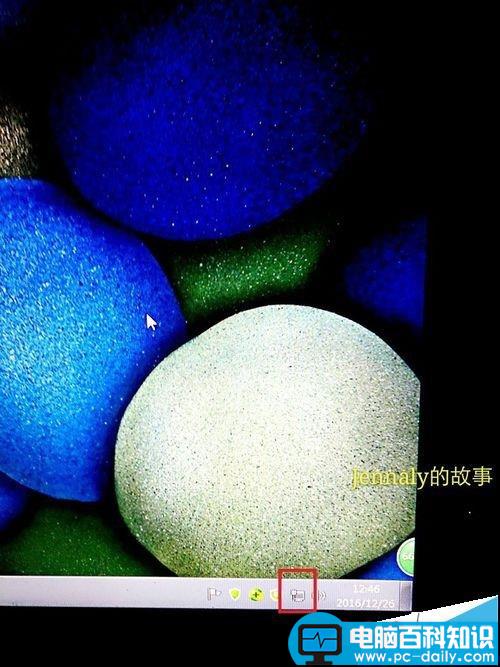
2、现在登陆浏览器,看看上网情况。

3、网页可以正常显示。我们再进入其他网站看看,这里就进入优酷视频吧。进入优酷可以看到视频播放,说明本次华为(Huawei)HG8310M-GPON光纤猫安装完成了。